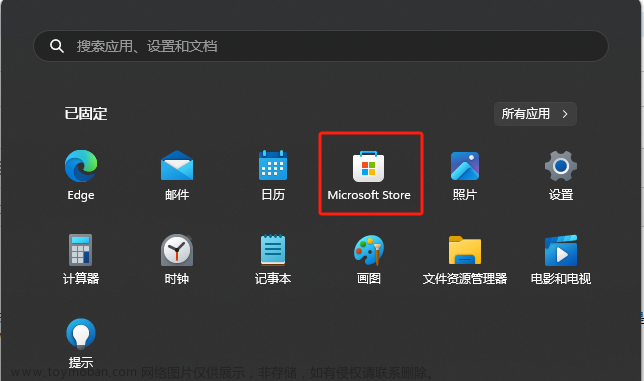系统准备
安装系统
准备一台安装Ubuntu系统的机器(windows系统的机器可以通过WSL安装ubuntu系统)


安装docker
本文使用docker进行编译,因此提前安装docker。参考网络链接安装docker并设置为不使用sudo进行docker操作。
参考链接:
- Ubuntu22.04安装Docker_Canminem的博客-CSDN博客
- 不使用sudo 执行Docker命令的方法 -博客-DevBox开发工具箱
源码准备
-
安装依赖软件包
apt-get install git-core gnupg flex bison gperf build-essential zip curl zlib1g-dev gcc-multilib g++-multilib libc6-dev-i386 lib32ncurses5-dev x11proto-core-dev libx11-dev lib32z-dev ccache libgl1-mesa-dev libxml2-utils xsltproc unzip libncurses5 openjdk-8-jdk-
修改python软链接
1. 移除已有软链接
$ rm -rf /usr/bin/python2. 增加新的软链接
$ ln -s /usr/bin/python3 /usr/bin/python-
下载并配置repo
mkdir ~/bin/ curl https://mirrors.tuna.tsinghua.edu.cn/git/git-repo -o ~/bin/repo chmod +x ~/bin/repo-
添加环境变量
-
vi ~/.bashrc
-
将如下内容添加到末尾
-
source ~/.bashrc文章来源:https://www.toymoban.com/news/detail-704843.html
-
-
export REPO_URL='https://mirrors.tuna.tsinghua.edu.cn/git/git-repo'配置git环境
将email和name配置成自己的文章来源地址https://www.toymoban.com/news/detail-704843.html
git config --global user.email "you@example.com"
git config --global user.name "Your Name"下载源码
mkdir -p ~/work/android-13.0.0_r35
cd ~/work/android-13.0.0_r35
repo init -u https://mirrors.tuna.tsinghua.edu.cn/git/AOSP/platform/manifest -b android-13.0.0_r35
repo sync -j32 代码编译
cd ~/work/android-13.0.0_r35
. build/envsetup.sh && lunch sdk_car_x86_64-userdebug && m -j32到了这里,关于Android Automotive编译的文章就介绍完了。如果您还想了解更多内容,请在右上角搜索TOY模板网以前的文章或继续浏览下面的相关文章,希望大家以后多多支持TOY模板网!